“In der nun folgenden Zeit zog Jesus von Stadt zu Stadt und von Dorf zu Dorf. Überall verkündete er die Botschaft vom Reich Gottes. Dabei begleiteten ihn die Zwölf sowie einige Frauen,....und viele andere, die Jesus und seinen Jüngern dienten mit dem, was sie besaßen." Lukas 8,1-3
“Ihr wisst ja, dass ich mich von keiner anderen Gemeinde als von euch in Philippi habe unterstützen lassen. Gleich von Anfang an, als ich von Mazedonien weiterzog, um die rettende Botschaft zu verkünden, wart ihr die Einzigen, von denen ich als Gegenleistung für meinen Dienst Geld annahm. Ihr habt schon an meinen Lebensunterhalt gedacht, als ich in Thessalonich war, und danach habt ihr mir noch mehrmals geholfen. Paulus, in Philipper 4;15-16
Gottes Arbeit wird durch Menschen getan, und die normale Art, wie Gott Menschen versorgt, die in seinem Dienst stehen, ist durch die großzügigen Spenden von Einzelnen und Gemeinden.
Mit TntConnect ist es leicht, eine Vielfalt an Information über Ihre Kontakte zu sammeln, speichern und abzurufen.
Die Kontaktansicht
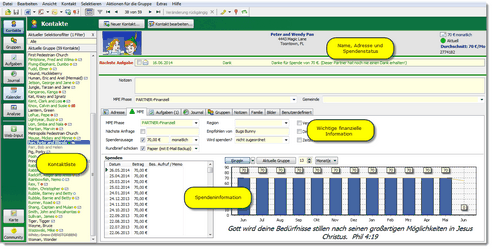
Eigenschaften der Kontaktansicht
Tipp: Zwischen Ansichten hin und her schalten
Benutzen Sie F2 & F3 auf der Kontaktansicht, um die Kontaktliste oder die Buttons anzuzeigen oder zu verbergen. Dies ist normalerweise wegen der Auflösung von den meisten Monitoren nicht nötig, aber die Liste zu verbergen kann mehr Platz schaffen bei Monitoren mit niedrigen Auflösungen.
Wenn die aktuelle Gruppe nicht die gesamte Kontaktliste ist, können Sie mit einem Klick auf dem Trichter ("alle") hin und her schalten.
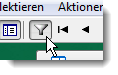
| 2. | Die aktuelle Gruppe der Kontakte |
Der Name der aktuellen Selektion und die aktuelle Gruppe, mit der Anzahl der Kontakte in der aktuellen Gruppe.
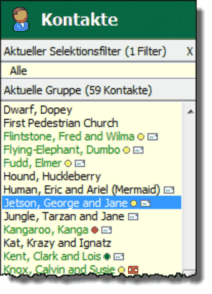
| 3. | Namen- und Adressleiste |
Namen- & Adressleiste
Die "Namen- & Adressleiste" ist der Bereich oben am Bildschirm wo die Adresse, Telefonnummer und E-Mailadresse vom markierten Kontakt angezeigt wird. Die Fläche ist begrenzt, also wird eine längere Adresse Telefon und E-Mail nach unten schieben.
Die Adresse wird fett und orange, wenn sie nicht mit der Datenbank Ihrer Organisation übereinstimmt. Sie wird durchgestrichen, wenn sie als "nicht zustellbar" gekennzeichnet ist (entweder manuell oder automatisch, wenn sie unvollständig ist). Klicken Sie auf den Namen, um Namen und Adresse zu bearbeiten. Verstorbene Kontakte werden mit einer nicht zustellbaren Adresse angezeigt.
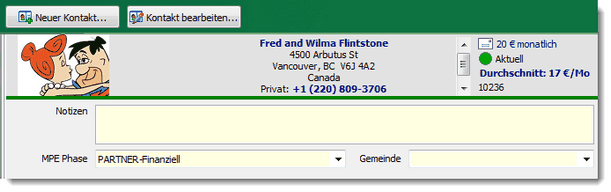
Tipp: Vergrößern Sie den Namen & Adressenblock mit F12
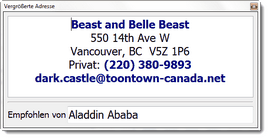
Mehr lesen > Kontakte verwalten
Tipp: Namen- und Adressleiste Hotspots
Sie können auf fast alles in der Namen- und Adressleiste klicken (oder doppelklicken), um dann etwas zu tun
| • | Bild [auch wenn es kein Bild gibt] |
| • | Name & Adresse [um zu bearbeiten] |
| • | Telefonnummer [um einen Journaleintrag über einen Anruf zu erstellen] |
| • | E-Mail [um eine E-Mail mit Ihrem E-Mail Programm zu schreiben] |
| • | Zusammengefasste Daten: TNT Phase, Status Punkt, oder monatlicher Durchschnitt [öffnet den Register: TNT] |
| • | Zusammengefasste Daten: Organisation Spendernummer [öffnet das Fenster: Organisation Info ansehen] |
Tipp: Schneller Journaleintrag für einen Anruf
Wenn Sie auf die Telefonnummer in der Namen- und Adressleiste eines Kontakts oder im Rechteck "Telefon" klicken, öffnet TntConnect automatisch ein Fenster für einen Journaleintrag und (neu in 3.0!) schreibt automatisch die ausgewählte Nummer im Notizen Feld des Journaleintrags. Dies funktioniert nur, wenn die automatische Wählhilfe von Windows bei TntConnect AUSGESCHALTET ist. Das erste Mal, wenn Sie auf eine Telefonnummer klicken, wird TntConnect Sie fragen, ob Sie das automatische Wählen von Windows ein- oder ausschalten wollen.
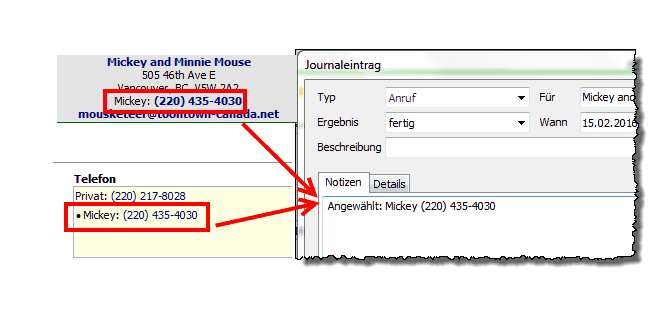
Tipp: Google Maps & WhitePages.com
Zwei hilfreiche Zeichen auf der Button Leiste:
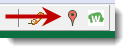
Google Maps anzeigen
|
Zeigt den markierten Kontakt auf einer Karte, wenn möglich.
|
Lookup on WhitePages.com
|
Schaut in den amerikanischen online Telefonbüchern. Dieser Button wird nur dann angezeigt, wenn der markierte Kontakt in den USA ist.
|
An Microsoft Streets & Trips exportieren
|
(Auf dem Menü Aktionen für die Gruppe)
Wenn Sie Microsoft Streets and Trips 2007 oder neuer installiert haben, wird TntConnect einen Link dazu auf dem Menü Aktionen für die Gruppe anzeigen.
|
Mehr lesen
Mehr lesen > Anleitung: Kontakte einfügen/bearbeiten